သင်၏သူငယ်ချင်းများအားလုံးသည်သင်၏အိုင်ဖုန်းပေါ်ရှိလျှို့ဝှက်ကုဒ်ကိုသိသောကြောင့်နောက်ဆုံးတွင်၎င်းကိုပြောင်းလဲရန်အချိန်ရောက်လာပြီဖြစ်သည်။ ဒီလိုနည်းနဲ့သူတို့ဟာသင့်ရဲ့မက်ဆေ့ခ်ျတွေကိုလှည့်ပတ်နိုင်မှာမဟုတ်ဘူး။ ဤဆောင်းပါး၌ငါပါလိမ့်မယ် မင်းရဲ့ iPhone passcode ကိုဘယ်လိုပြောင်းရမလဲဆိုတာပြပါမယ် !
သင့်ရဲ့ iPhone Passcode ကိုဘယ်လိုပြောင်းမလဲ
သင့် iPhone ပေါ်ရှိစကားဝှက်ကိုပြောင်းလဲရန်ချိန်ညှိချက်များကိုဖွင့ ်၍ အသာပုတ်ပါ ID နဲ့ Passcode ကိုနှိပ်ပါ ။ သင့်တွင် iPhone X ရှိလျှင်ကိုအသာပုတ်ပါ Face ID & Passcode ။ ထို့နောက်သင်၏လက်ရှိစကားဝှက်ကိုရိုက်ထည့်ပါ။
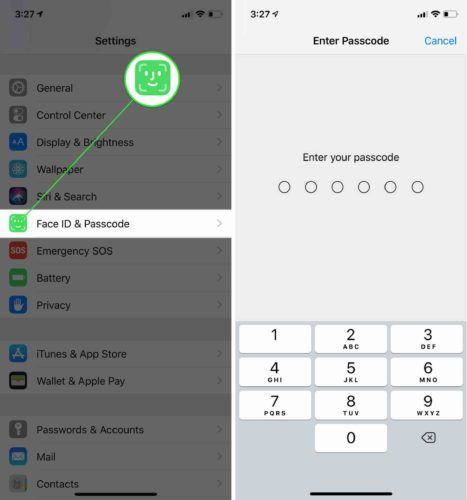
ပြီးရင်အောက်ကိုဆင်းပြီးအသာပုတ်ပါ Passcode ကိုပြောင်းပါ ။ သင်၏ passcode အဟောင်းကိုဒုတိယအကြိမ်ရိုက်ရန်သတိပေးခံရလိမ့်မည်။
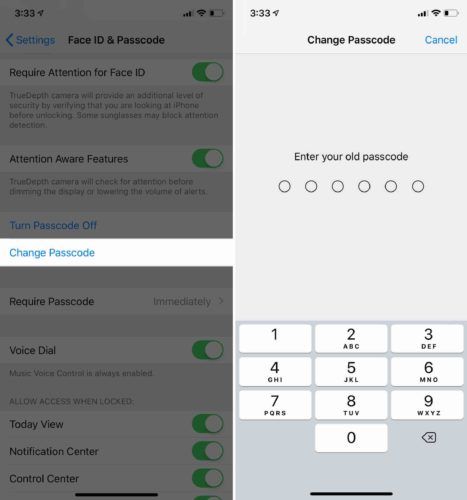
ယခုတွင်သင်သည်သင်၏ iPhone တွင်သင်အသုံးပြုလိုသော passcode အသစ်ကိုရိုက်ထည့်နိုင်သည်။ အကယ်၍ သင်စိတ်ကြိုက်အက္ခရာနှင့်နံပါတ်ပါသောနံပါတ်များကိုအသုံးပြုလိုပါကကိုအသာပုတ်ပါ စကားဝှက်ရွေးချယ်စရာများ ။
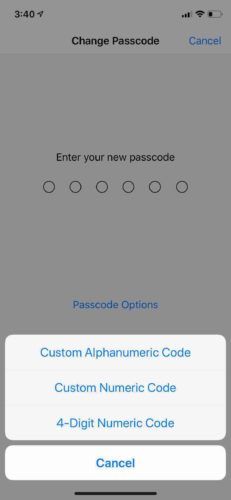
သင်စကားဝှက်နံပါတ်အသစ်ကိုရွေးချယ်ပြီးသည်နှင့်၎င်းကိုဒုတိယအကြိမ်ထည့်ခြင်းဖြင့်အတည်ပြုရန်အချက်ပြလိမ့်မည်။ အတည်ပြုပြီးသည်နှင့်သင်သည်သင်၏ iPhone တွင် passcode ကိုအောင်မြင်စွာပြောင်းလဲနိုင်ပြီဖြစ်သည်။
ကိုယ့် iPhone Passcode ကိုဘယ်လိုဖယ်ရမလဲ။
မင်းလုပ်နိုင်မှာသေချာတယ်။ Passcode ကိုသင်လုံးဝပိတ်ထားပါက Home ခလုတ် (iPhone 8 နှင့်အထက်) ကိုနှိပ်သည့်အခါတိုင်းသို့မဟုတ်မျက်နှာပြင်၏အောက်ခြေ (iPhone X) မှအပေါ်သို့ပွတ်ဆွဲပါကသင့် iPhone သည်သော့ဖွင့်လိမ့်မည်။
သင်၏ iPhone တွင် passcode ကိုမည်သို့ဖယ်ရှားရမည်ကိုလေ့လာရန်ကျွန်ုပ်တို့၏ YouTube ဗွီဒီယိုကိုကြည့်ပါ။
သင်မဖြတ်သန်းရ (ကုဒ်)
သင်၏ iPhone တွင် passcode ကိုသင်ပြောင်းလဲခဲ့ပြီးဖြစ်သည်။ သင်၏မိတ်ဆွေများကိုပြလိမ့်မည်။ မင်းရဲ့မိသားစုနဲ့သူငယ်ချင်းတွေကိုသူတို့ရဲ့ iPhone passcode ကိုဘယ်လိုပြောင်းရမယ်ဆိုတာသင်ပေးဖို့ဒီဆောင်းပါးကိုလူမှုမီဒီယာပေါ်မှာသင်မျှဝေမယ်လို့ငါထင်တယ် သင်မေးမြန်းလိုသည့်အခြားမေးခွန်းများရှိပါကအောက်ဖော်ပြပါမှတ်ချက်များအပိုင်းတွင်လွတ်လပ်စွာရွေးချယ်ပါ။
ဖတ်ရှုတဲ့အတွက်ကျေးဇူးတင်ပါတယ်
David L.